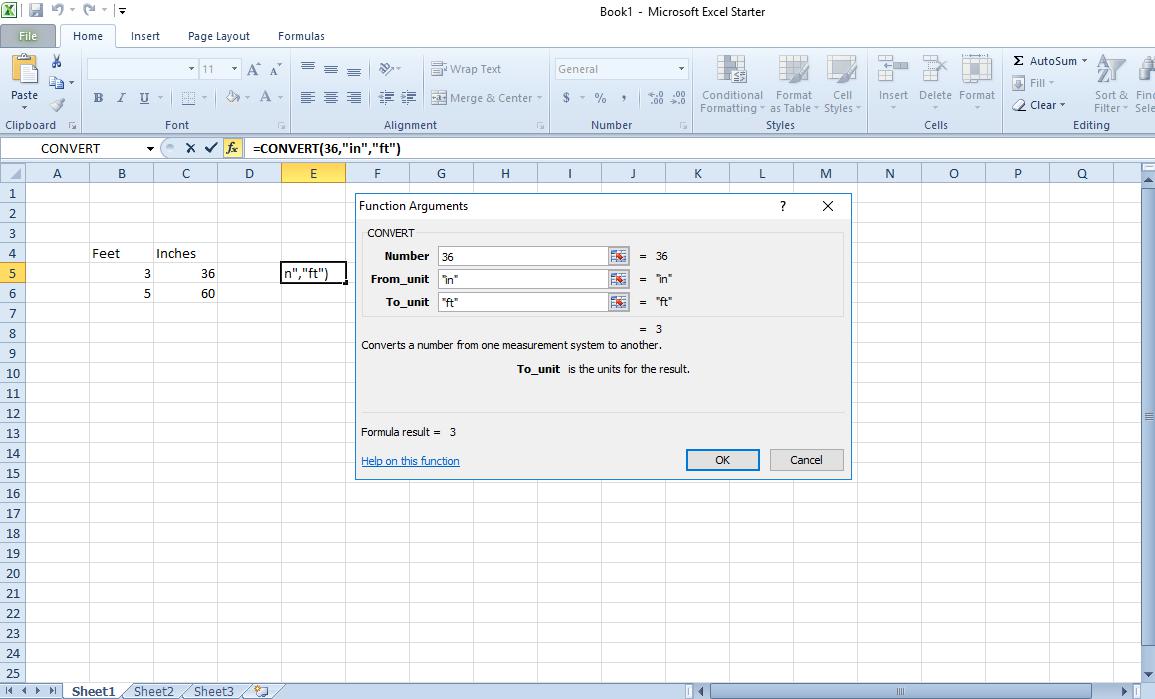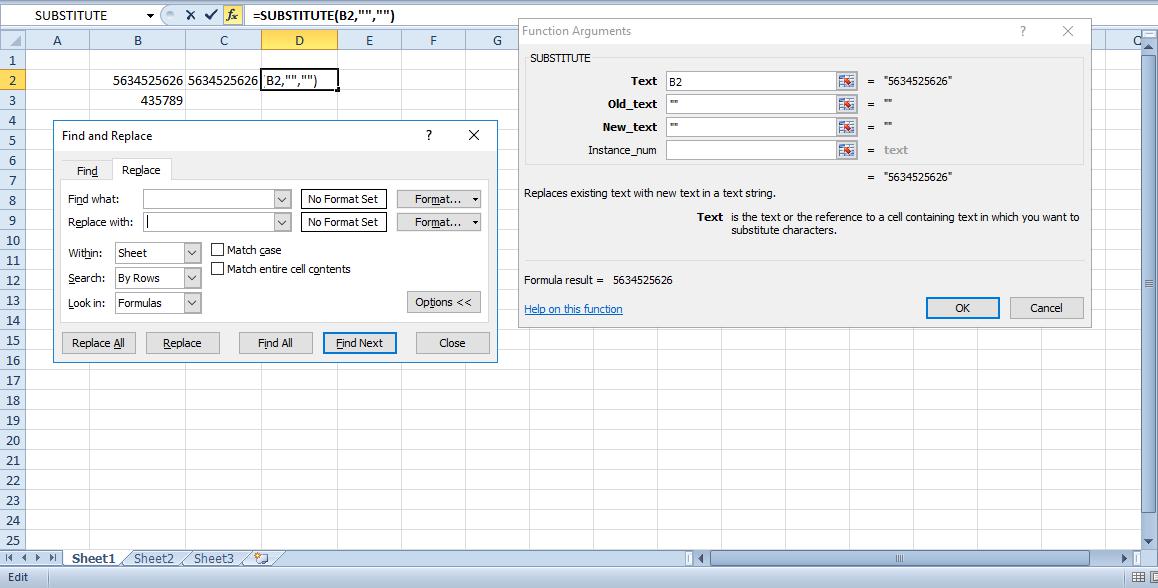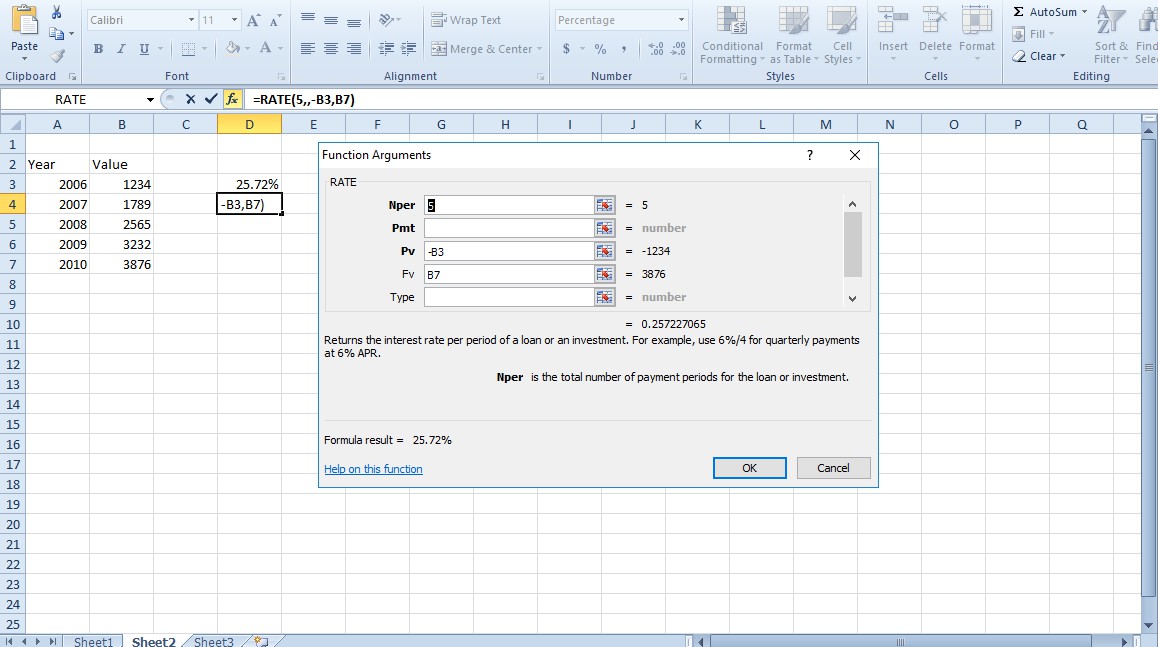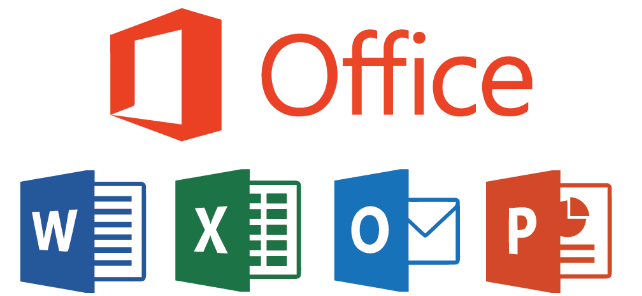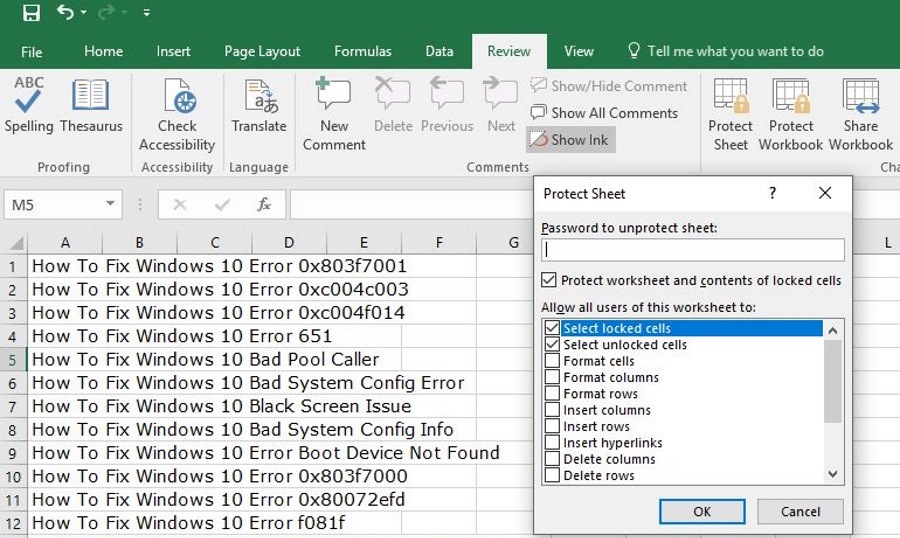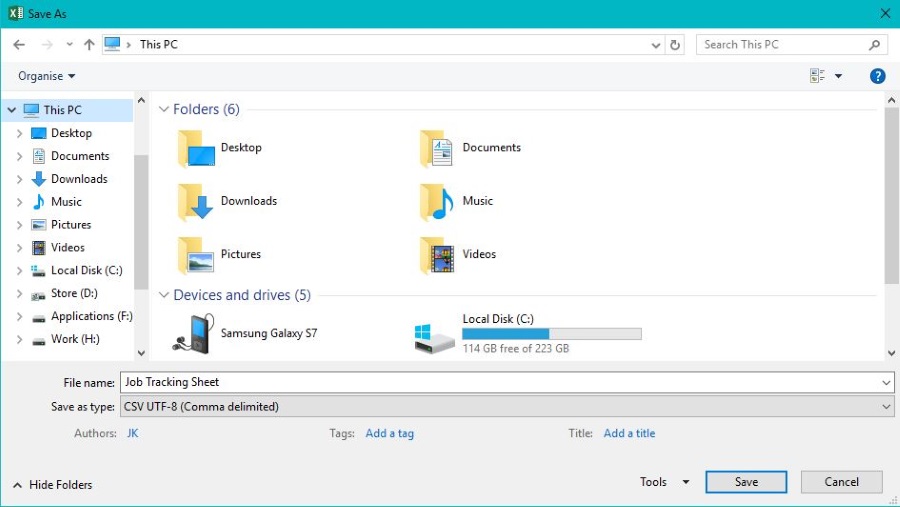
Файл CSV — это файл значений, разделенных запятыми, который используется для переноса данных между базами данных, электронными таблицами или системами. Это почти универсальный метод, который позволяет, например, загрузить список товаров из Интернета и импортировать его в Excel без потери смысла. Создание файла CSV очень простое, если следовать нескольким простым правилам.
Содержание
Использование запятых для разделения значений является обычным в системах и здесь работает в нашу пользу. Программа, в которую вы импортируете данные, обычно знает, что нужно разделять записи, как только видит запятую, поэтому правильно настроенный набор данных может быть точно передан между системами. Это очень полезный способ передачи данных.
Я часто использую файлы CSV при создании страниц товаров для веб-сайтов. Вы можете очень легко создать таблицу, если отформатируете плоский файл (именно так называется CSV) и импортируете его на сайт или в CMS, управляющую сайтом. Если вы работаете в сфере электронной коммерции или в любом веб-магазине, вы уже будете хорошо знакомы с ними.
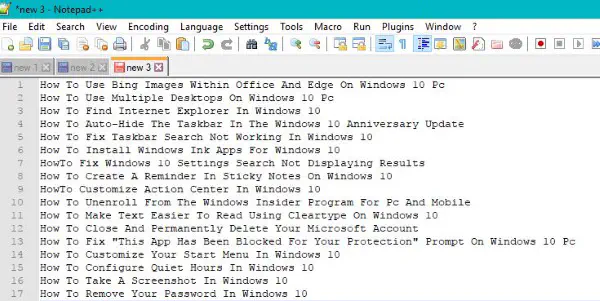
Создание файла CSV
Если вы пользователь Windows, вы, скорее всего, будете использовать Excel для создания электронной таблицы. Пользователи Apple могут использовать либо Excel, либо Numbers. В любом случае, процесс создания файла CSV аналогичен.
- Заполните таблицу необходимыми данными.
- Выберите Файл и Сохранить как.
- Выберите место назначения, а затем выберите CSV из ‘Сохранить как тип’ в нижней части окна.
- Выберите Сохранить.
Если данные имеют правильный формат, они должны сохраниться правильно. Если вы увидите ошибку типа «Этот файл может содержать функции, не совместимые с CSV», это означает, что в данных есть форматирование, которое не будет использоваться при открытии файла. Просто выберите Да, чтобы продолжить сохранение.
Если вы планируете в дальнейшем использовать файл в Excel, было бы неплохо сохранить копию в формате .xls. Это позволит вам развернуть данные на несколько страниц, добавить формулы, форматирование и все то, что можно сделать в Excel.
Если вы используете Numbers, вам может понадобиться удалить форматирование перед импортом в него.
- Вставьте данные в TextEdit и измените формат на обычный текст.
- Сохраните файл с расширением .csv. Измените его вручную в Finder, если вы не можете сохранить его как .csv.
- Откройте Numbers и откройте только что созданный файл.
- Если формат правильный, сохраните свежую копию, чтобы в следующий раз вы могли открыть его быстрее.
Если форматирование правильное и вы сохранили оригинал в виде обычного текста, а не RTF, лист должен корректно открываться в Numbers так же, как и в Excel.
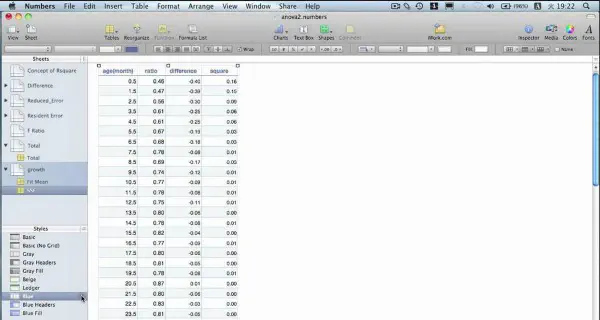
Создание совместимых CSV-файлов
Помимо того, что каждая точка данных должна быть разделена запятой, что еще должно быть в полностью совместимом CSV-файле? CSV — довольно гибкий формат, но соблюдение нескольких логических правил может обеспечить совместимость вашего файла с самыми разными приложениями.
Первое и самое главное — запятая. Для полной совместимости с большинством программ электронных таблиц все точки данных должны быть разделены запятой. Можно использовать трубку или табуляцию (разделитель табуляции), но не все электронные таблицы отформатируют их правильно.
Используйте отдельные строки для каждой записи. Вы можете вести строку сколько угодно долго, если это одна запись. Несколько записей должны иметь по одной строке.
Не используйте пробел между запятыми. Хотя Excel игнорирует пробел, некоторые старые программы электронных таблиц этого не делают. Для максимальной совместимости не добавляйте дополнительный пробел между точкой данных и запятой.
Используйте двойные кавычки, если точка данных включает собственную запятую. Например, «Chicago, IL» нуждается в «», чтобы сообщить электронной таблице, что запятая между Chicago и IL должна быть там и не является частью форматирования.
Если точки данных включают двойные кавычки, они нуждаются в двойных кавычках. Например, «Дэйв говорит, что этот продукт очень крутой» нужно отформатировать как «Дэйв говорит, что этот продукт очень крутой». Это указывает электронной таблице включить внутренний набор двойных кавычек.
Существует еще множество «правил» для создания совместимых CSV-файлов. Вы можете найти их все здесь на странице CSV Wikipedia . Я считаю, что это единственные правила, которые вам действительно необходимо знать, если вы создаете большинство плоских файлов для использования в электронных таблицах или в Интернете.
У вас есть другие советы по созданию CSV-файлов? Расскажите нам о них ниже!
YouTube видео: Как создать файл CSV
Вопросы и ответы по теме: “Как создать файл CSV”
Как сделать из CSV Excel?
**Чтобы сохранить файл формата CSV в Excel:**1. Откройте нужный файл. 2. В верхнем меню Excel выберите Файл → Сохранить как. 3. Введите название файла в поле Сохранить как. 4. Выберите Формат файла — Текст с разделителем запятой (. CSV). 5. Нажмите Сохранить.
Как преобразовать формат Word в CSV файл?
Выберите Файл > Сохранить как. Откроется диалоговое окно Сохранение документа. В поле Тип файла выберите формат текстового файла для листа. Например, выберите Текстовые файлы (с разделителями табуляции) или CSV (разделители — запятые).
Как должен выглядеть CSV файл?
Это текстовый файл, в котором содержится информация. Каждая строка - это отдельная строка таблицы, а столбцы отделены один от другого специальными символами - разделителями (например, запятой). В последнее время разделителем может быть не только запятая, но и другие символы (пробел, точка с запятой, табуляция, другое).
Как перенести контакты в CSV файл?
**Экспорт **контактов****1. Откройте Google Контакты. 2. Выберите один из следующих вариантов: Один контакт. 3. В правом верхнем углу экрана нажмите на значок “Ещё” Экспортировать. 4. Чтобы сохранить резервную копию, выберите Google CSV. 5. Чтобы сохранить файл, выберите Экспортировать. Узнайте, как удалить ненужные контакты.
В чем отличие CSV от Excel?
XLS, XLSX – это файловые форматы Microsoft Excel, но их можно открыть и в Google Таблицах, и в OpenOffice Calc. CSV – это простой текстовый файловый формат, где значения разделены спецсимволами (например, точкой с запятой или запятой).
Как сделать таблицу из CSV?
Нажмите Данные → Из текстового/CSV-файла. Выберите документ и нажмите Импорт. Убедитесь, что разделитель «Запятая» и нажмите Загрузить. На новом листе появится список в формате таблицы.


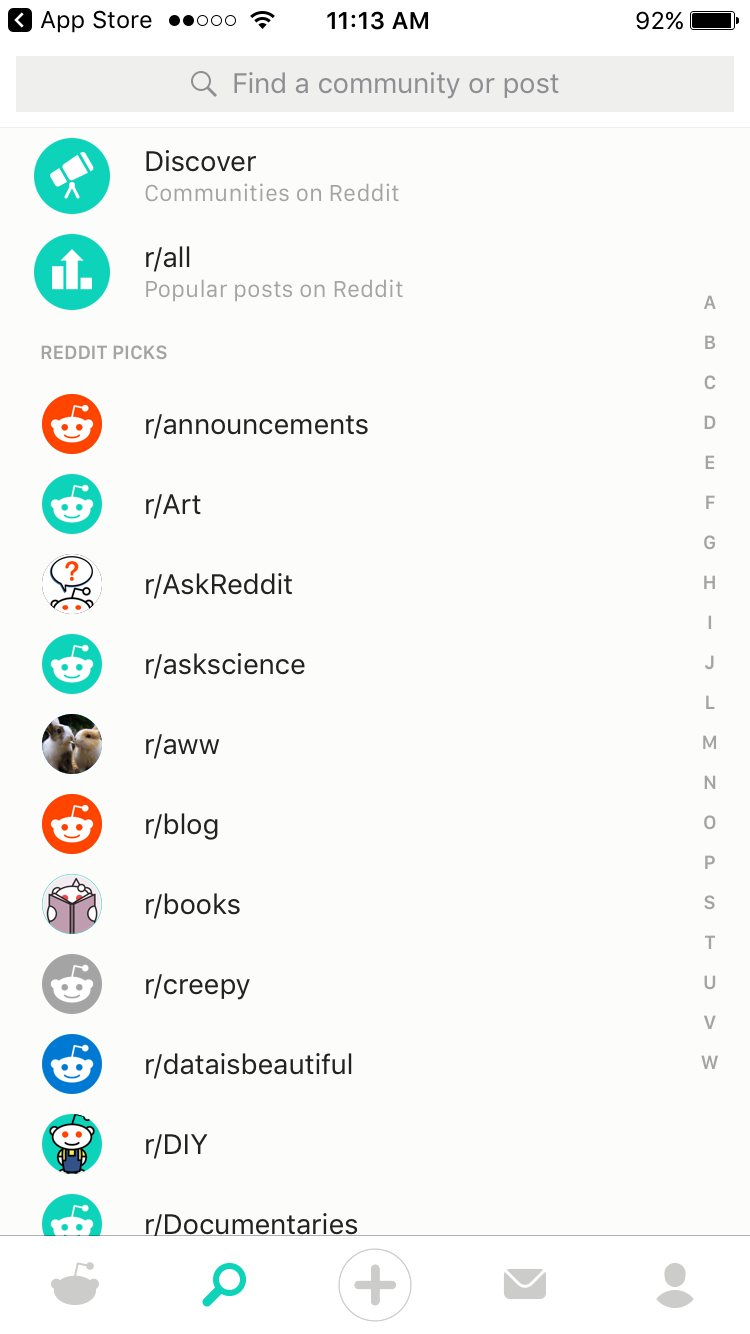
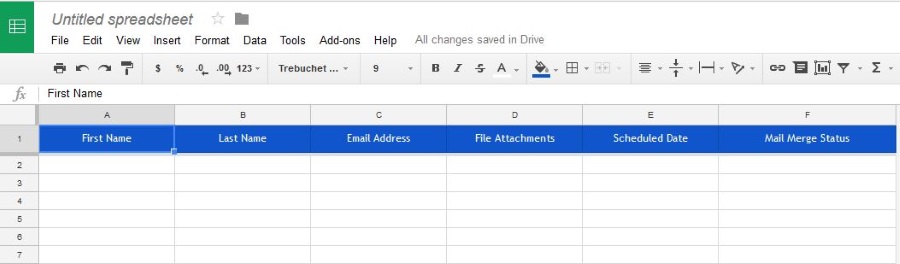

![[BEST FIX] Возникла проблема с отправкой команды программе](https://gud-pc.com/posts/images/ac487bb0df17786fb2e249358c748af9.png)